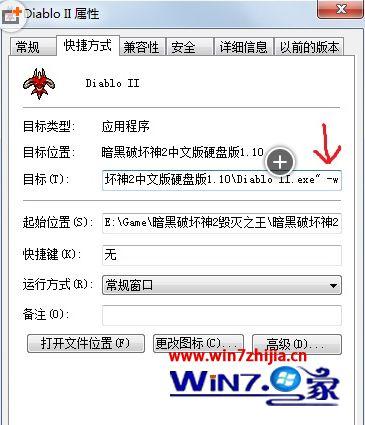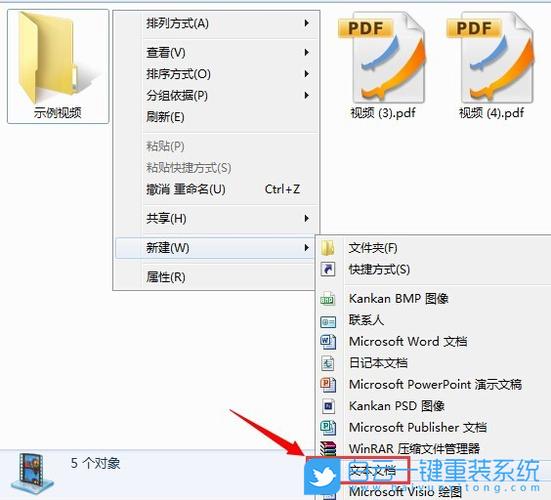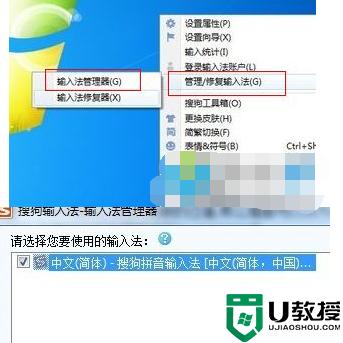telnet服务器客户端都安装不了?
解决方法:
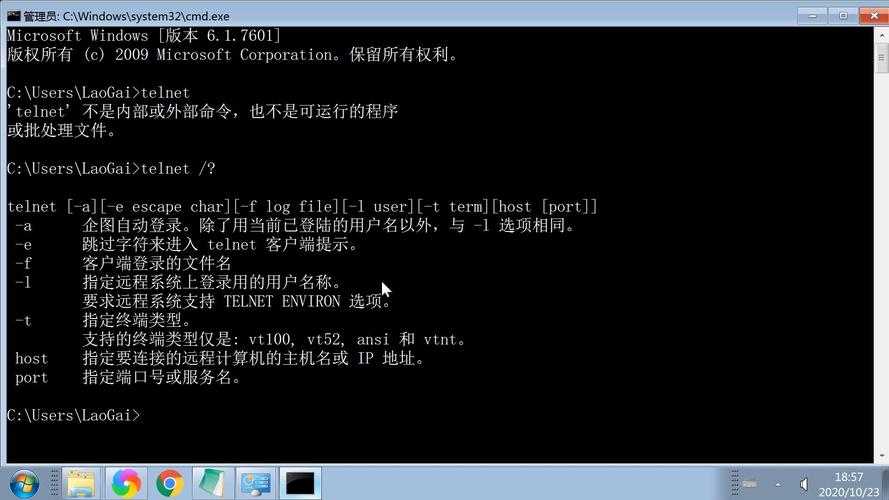
1、按下“Win+R”组合键打开运行,输入“services.msc”点击确定打开服务;
2、在服务列表双击打开“windows installer”服务,确保该服务已启动,如果未启动,我们先将其“启动”;
3、按下“Win+X”组合键打开系统快捷菜单,点击“命令提示符(管理员)”;

4、在命令提示符框中输入:sfc /scannow 按下回车键;
5、等待自动扫描并修复系统文件,完成后重启win10系统,即可安装“telnet”。
电脑telnet无法连接路由telnet服?
检查端口和网络: telnet 使用的是23 端口
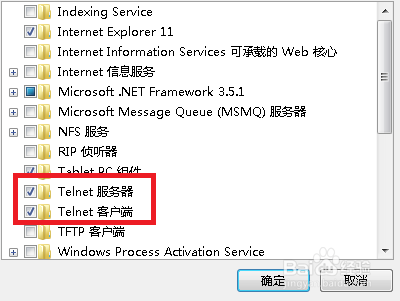
1. 先检查路由器的网络是不是通的,若不通检查网络
2.若是通的,可以通过电脑命令行 TELNET 路由器IP 23 试试能不能访问(win7之后的系统通过控制面的组件安装telnet),
3.若不能访问,就是路由器未开telnet网络访问,可以通过console口进入配置,打开telnet网络访问权限
win10开启telnet功能但没有服务?
查看telnet服务是否开启了,如果没有在程序和功能中查找。
点击右侧的启用或关闭WINDOWS功能,并找到Telnet客户端勾选,然后点击确定等待安装完成。
win7找不到telnet客户端?
具体解决方法如下:
1、点击“开始”菜单,打开“控制面板”,依次选择“程序和功能”-“打开或关闭Windows功能”,进入“Windows功能”设置对话框。找到并勾选“Telnet客户端”和“Telnet服务器”,最后“确定”按钮,稍等片刻即可完成安装;
2、Windows7系统下载的Telnet服务安装完成后,默认情况下是禁用的,还需要启动服务。点击“开始”菜单,在搜索框中输入“服务”,从搜索结果中点击“服务”程序,进入Win7的服务设置;
3、在Windows7旗舰版的服务项列表中找到“telnet”,可以看到它的状态是被禁用的;
4、下载双击Telnet项或者从右键菜单选择“属性”,将“禁用”改为“手动”;
5、回到服务项列表,从Telnet的右键菜单中选择“启动”。这样Win7系统下载的Telnet服务就启动了。
到此,以上就是小编对于windows7安装telnet服务的问题就介绍到这了,希望介绍的4点解答对大家有用,有任何问题和不懂的,欢迎各位老师在评论区讨论,给我留言。

 微信扫一扫打赏
微信扫一扫打赏